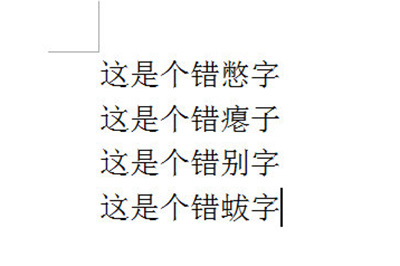
Word怎么批量修改错别字呢?很多用户对此还不是很清楚,小编这里就给大家带来有关Word怎么批量修改错别字的回答,希望能够帮助大家了解。
1、首先我们找一篇全是错别字的文章,然后按CTRL+H打开查找替换窗口。
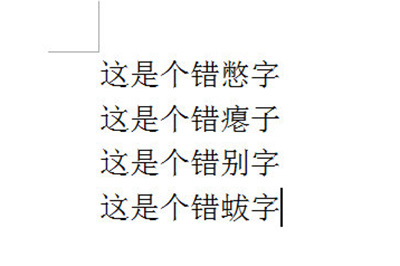
2、在查找内容选项中我们输入要找的错别字类型,比如错*字。这个星号就是代表通配符,只要确定开头第一个字和最后一个字,中间部分就可以替换指定内容啦。然后点击更多勾选【使用通配符】,并在替换中输入正确的词语。
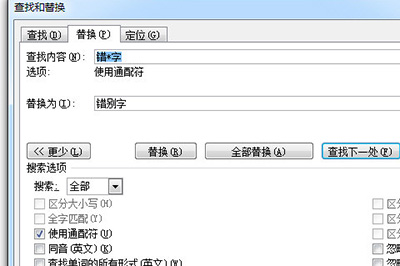
3、最后点击全部替换,文本中的所有错别字就全部替换掉啦。
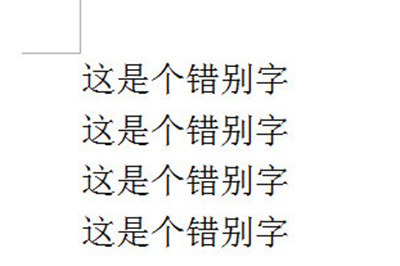
以上就是小编给大家带来的有关Word怎么批量修改错别字的回答,更多资讯大家可以关注卡饭哦!

海报设计需要注意的三个问题(海报设计需要注意的三个问题有哪些)
海报设计需要注意的三个问题,不管是什么行业,特别是现在的互联网时代,想要获得更多用户的注意和吸引力,那么就需要设计出非常优秀的海报,那么到底应该怎么做呢?和大家分享海报设计的三大注意事项,希望能够帮助大家设计出更加优质的海报。(0)人阅读时间:2023-04-06
不同种字体排板设计方法 不同种字体排板设计方法图片
不同种字体排板设计方法,字体在设计中的重要性不言而喻,但是如何使字体能够成为画面中的亮点,表达最重要的信息,而又不过分抢了其他元素的风头,这需要一些小小的技巧。下面具体分析下字体设计方法技巧。(0)人阅读时间:2023-04-06
如何才能设计出有韵味的海报(如何才能设计出有韵味的海报图片)
如何才能设计出有韵味的海报,如果说LOGO是一个企业或者商家的标志,那么海报就是凸显活动主题的桥梁。那如何才能设计出有韵味的海报?下面小编就来介绍一下:(0)人阅读时间:2023-04-06
社团海报排版技巧 社团海报排版技巧图片
社团海报排版技巧,现在对于社团来说,肯定希望能够吸引更多用户,而如果想要达到这个效果,那么就需要设计出优秀的社团海报,所以在这里和大家分享下社团海报设计的四个方法技巧,帮助大家设计出让人满意的社团海报。(0)人阅读时间:2023-04-06海报设计需要注意的三个问题(海报设计需要注意的三个问题有哪些)
 海报设计需要注意的三个问题,不管是什么行业,特别是现在的互联网时代,想要获得更多用户的注意和吸引力,那么就需要设计出非常优秀的海报,那么到底应该怎么做呢?和大家分享海报设计的三大注意事项,希望能够帮助大家设计出更加优质的海报。..2023-04-06
海报设计需要注意的三个问题,不管是什么行业,特别是现在的互联网时代,想要获得更多用户的注意和吸引力,那么就需要设计出非常优秀的海报,那么到底应该怎么做呢?和大家分享海报设计的三大注意事项,希望能够帮助大家设计出更加优质的海报。..2023-04-06不同种字体排板设计方法 不同种字体排板设计方法图片
 不同种字体排板设计方法,字体在设计中的重要性不言而喻,但是如何使字体能够成为画面中的亮点,表达最重要的信息,而又不过分抢了其他元素的风头,这需要一些小小的技巧。下面具体分析下字体设计方法技巧。..2023-04-06
不同种字体排板设计方法,字体在设计中的重要性不言而喻,但是如何使字体能够成为画面中的亮点,表达最重要的信息,而又不过分抢了其他元素的风头,这需要一些小小的技巧。下面具体分析下字体设计方法技巧。..2023-04-06如何才能设计出有韵味的海报(如何才能设计出有韵味的海报图片)
 如何才能设计出有韵味的海报,如果说LOGO是一个企业或者商家的标志,那么海报就是凸显活动主题的桥梁。那如何才能设计出有韵味的海报?下面小编就来介绍一下:..2023-04-06
如何才能设计出有韵味的海报,如果说LOGO是一个企业或者商家的标志,那么海报就是凸显活动主题的桥梁。那如何才能设计出有韵味的海报?下面小编就来介绍一下:..2023-04-06社团海报排版技巧 社团海报排版技巧图片
 社团海报排版技巧,现在对于社团来说,肯定希望能够吸引更多用户,而如果想要达到这个效果,那么就需要设计出优秀的社团海报,所以在这里和大家分享下社团海报设计的四个方法技巧,帮助大家设计出让人满意的社团海报。..2023-04-06
社团海报排版技巧,现在对于社团来说,肯定希望能够吸引更多用户,而如果想要达到这个效果,那么就需要设计出优秀的社团海报,所以在这里和大家分享下社团海报设计的四个方法技巧,帮助大家设计出让人满意的社团海报。..2023-04-06